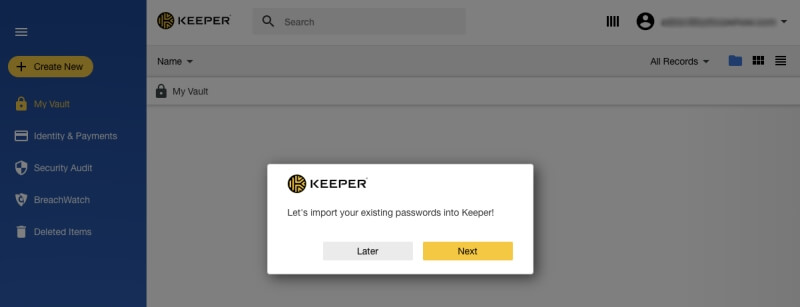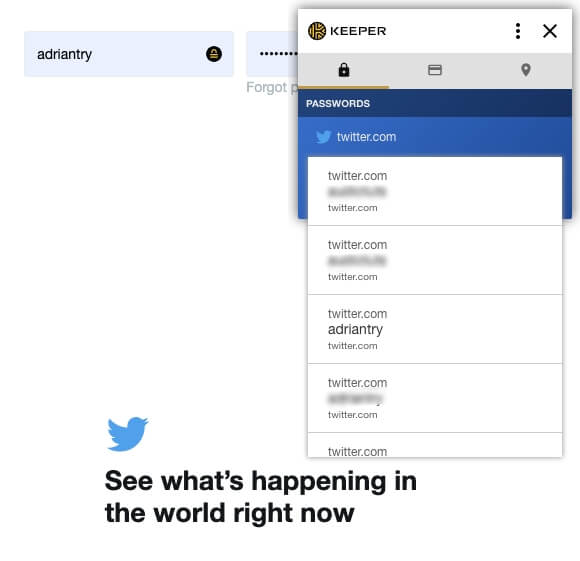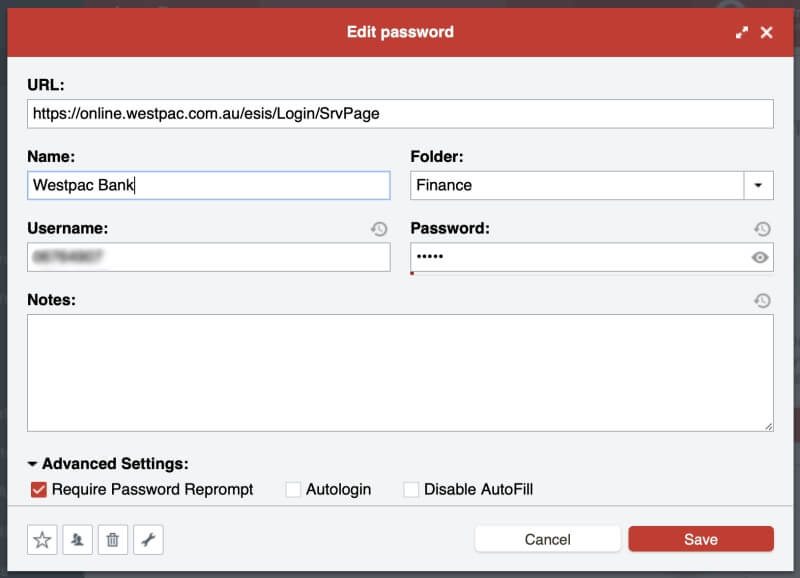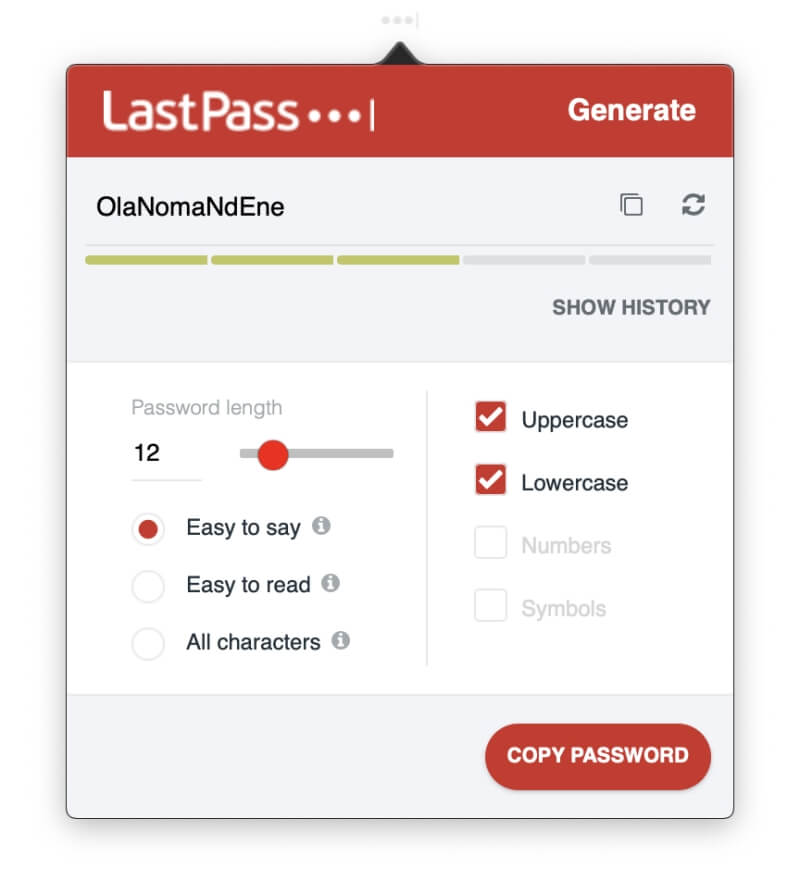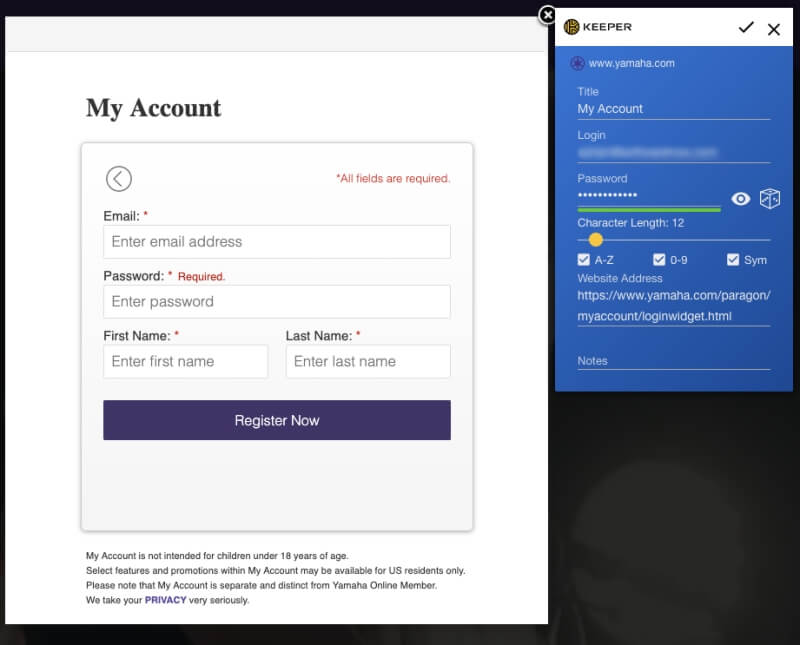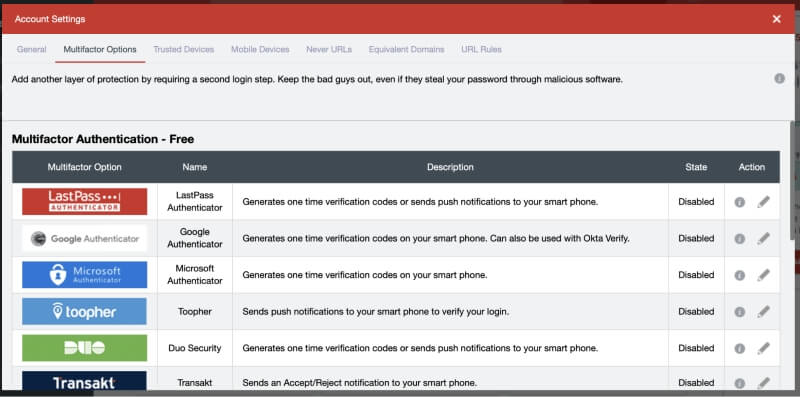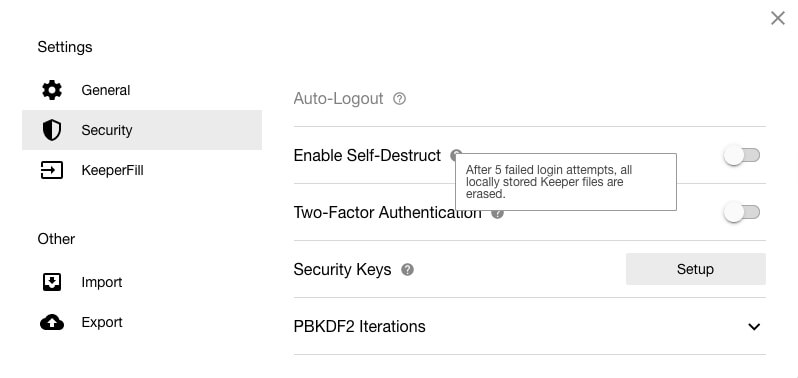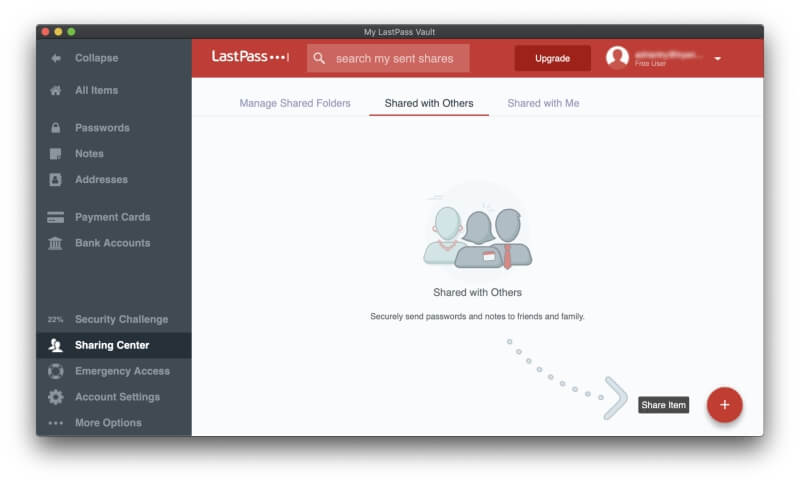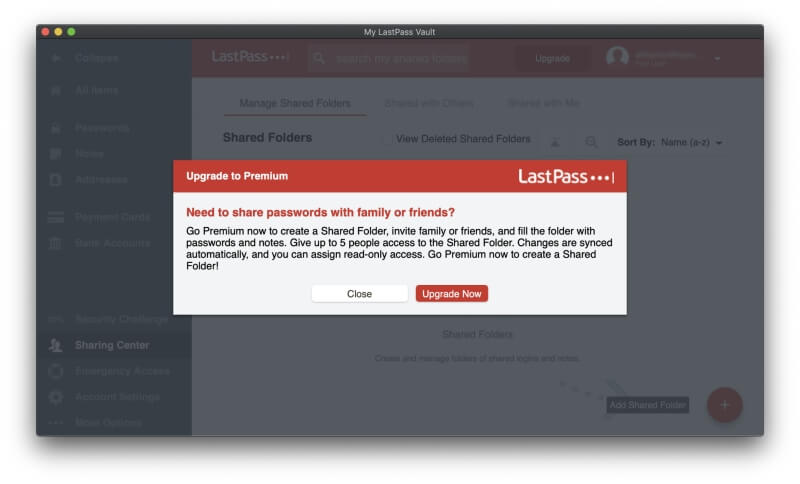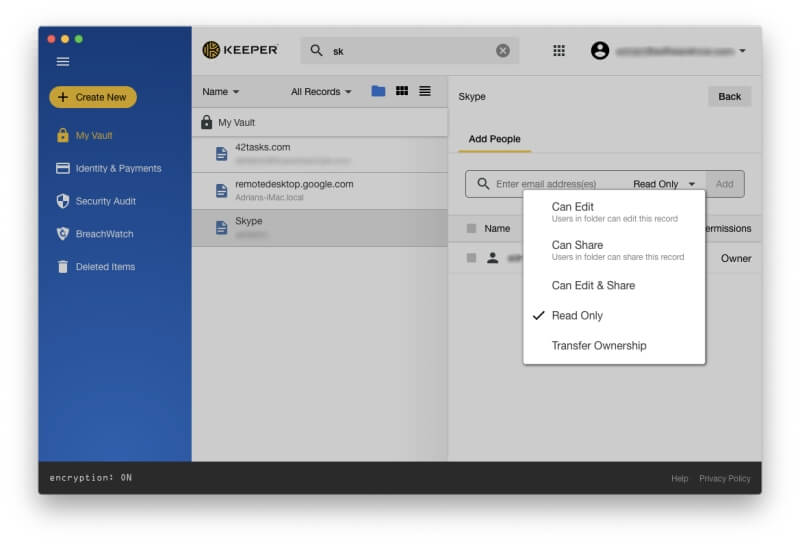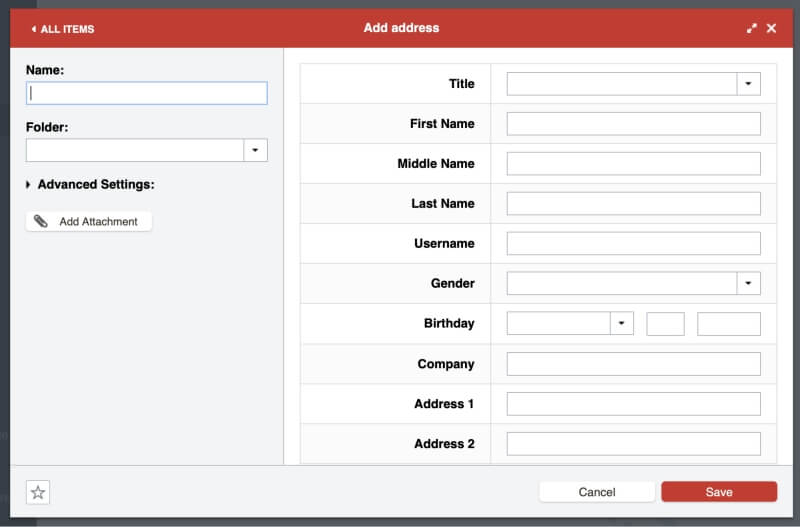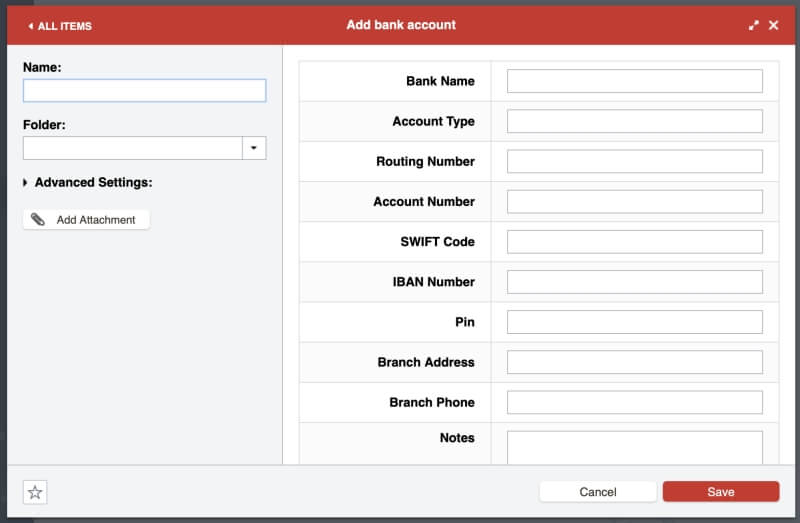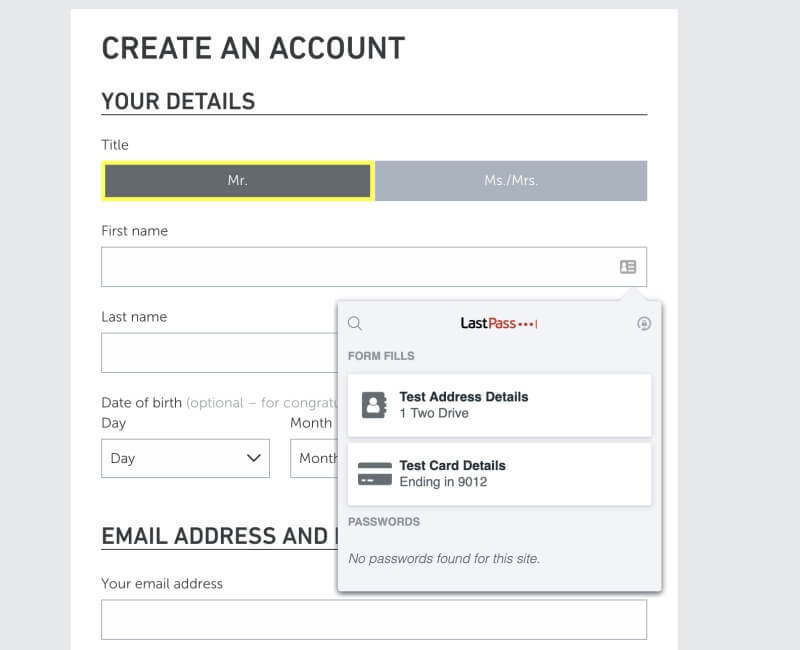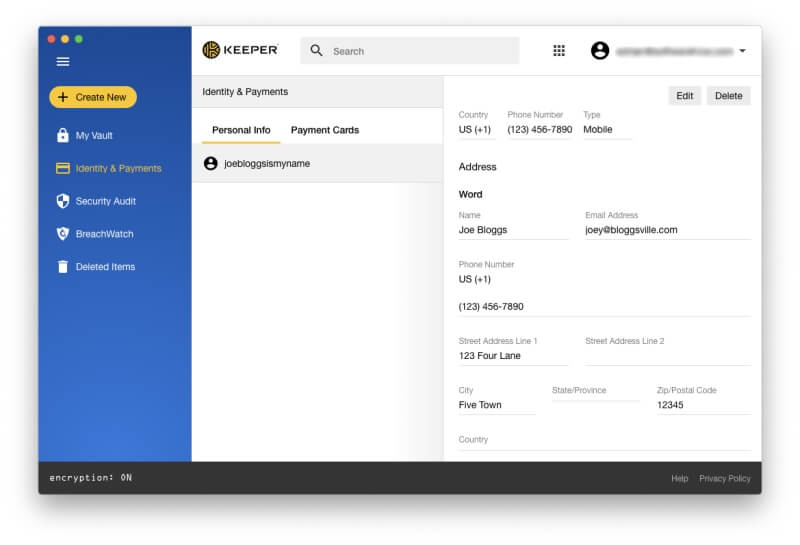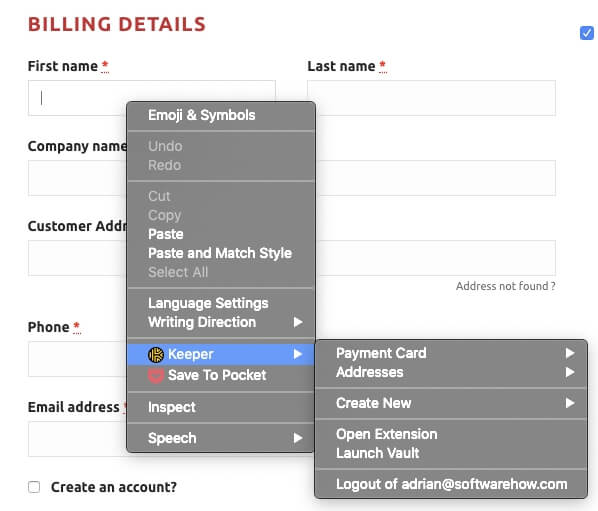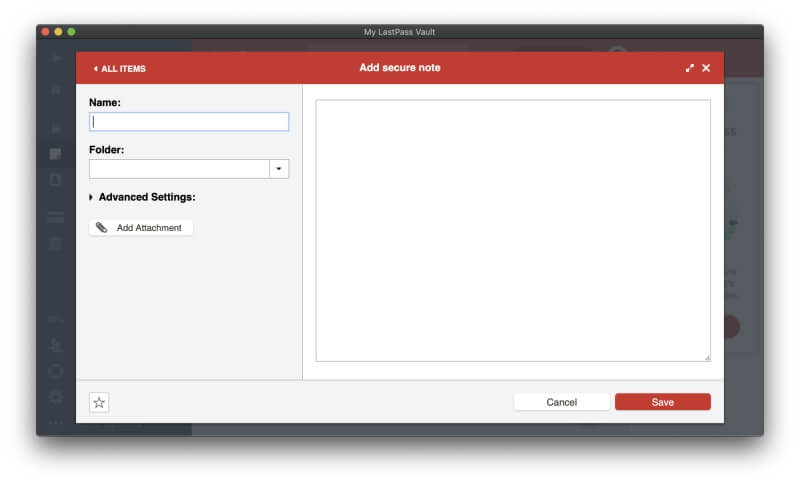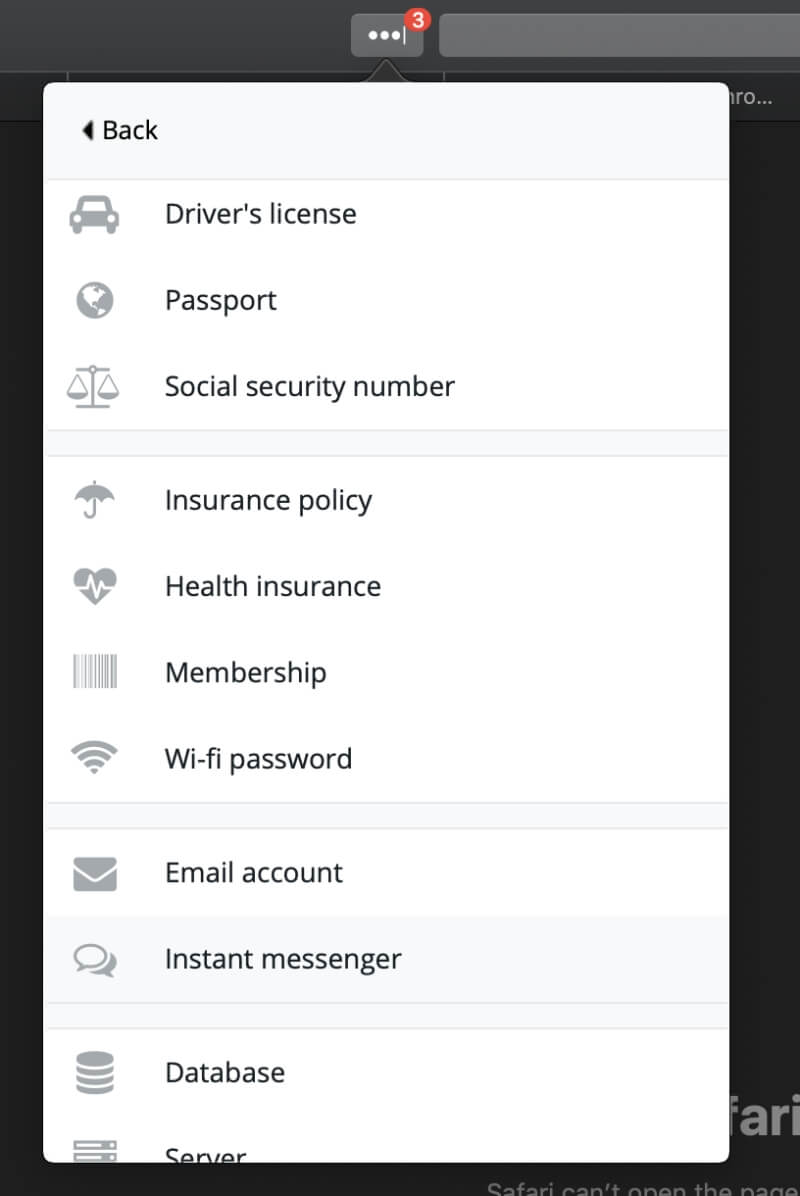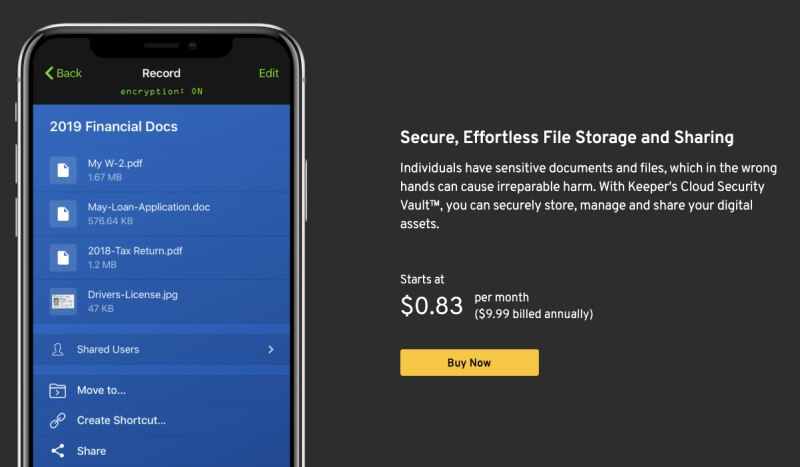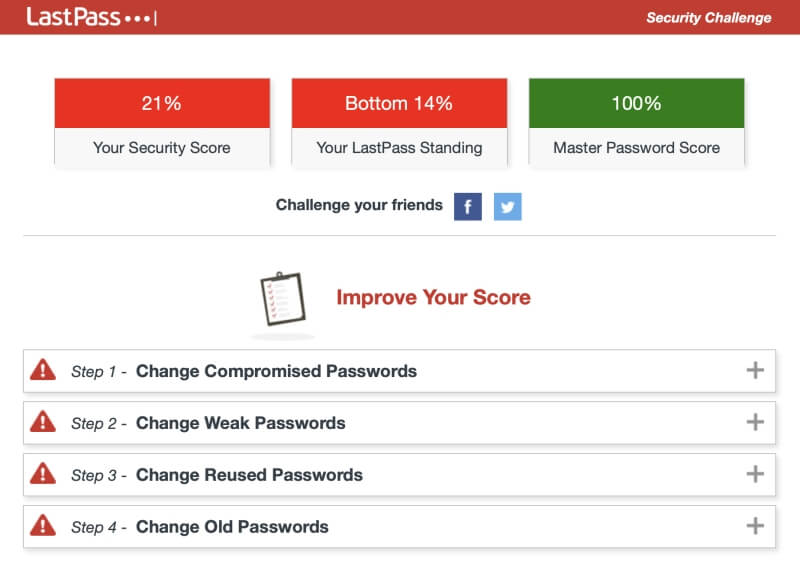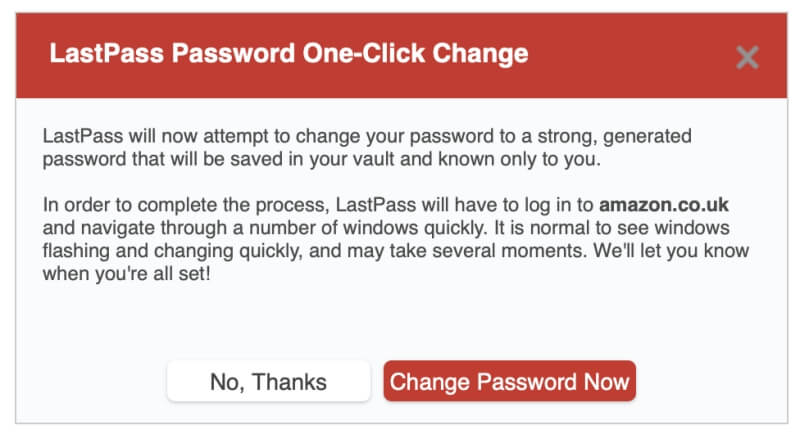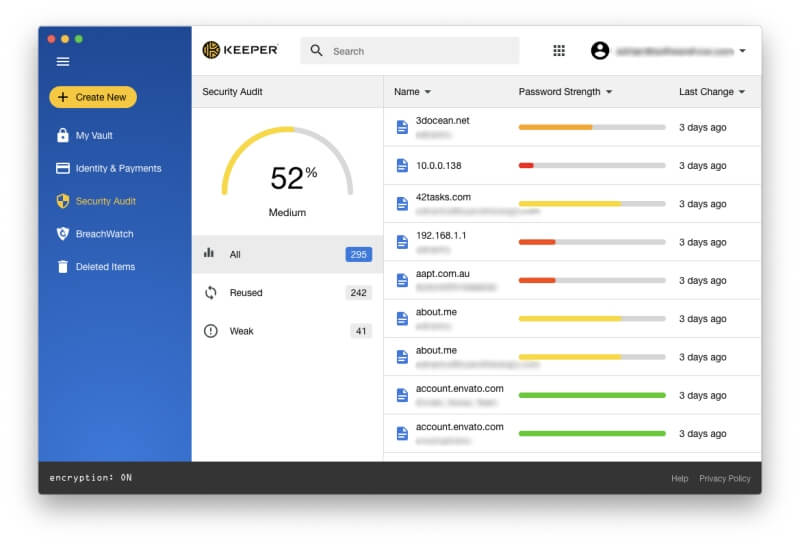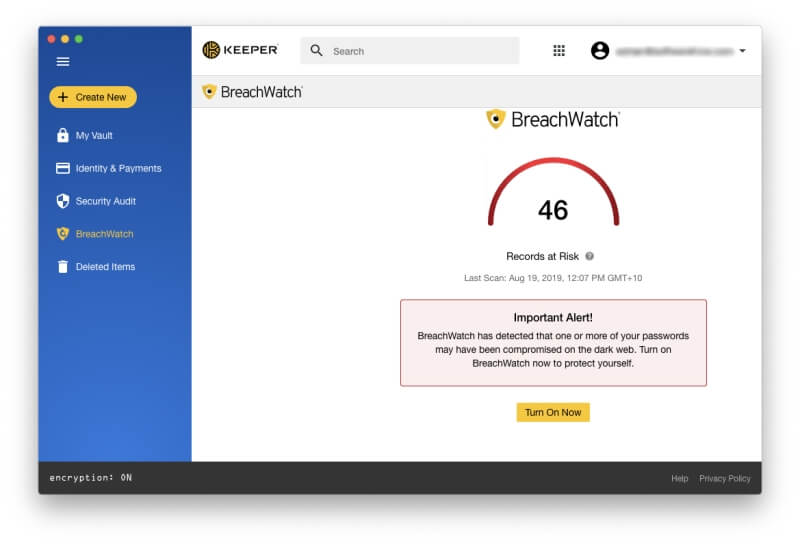LastPass vs. Keeper: ¿Cuál debería usar en 2022?
¿Con qué frecuencia te encuentras mirando una pantalla de inicio de sesión sin tener idea de cuál es la contraseña? Cada vez es más difícil recordarlos a todos. En lugar de escribirlas en un trozo de papel o usar la misma en todas partes, déjame presentarte una categoría de software que te ayudará: el administrador de contraseñas.
LastPass y Keeper son dos opciones populares. ¿Cuál deberías elegir? Lea esta reseña comparativa para averiguarlo.
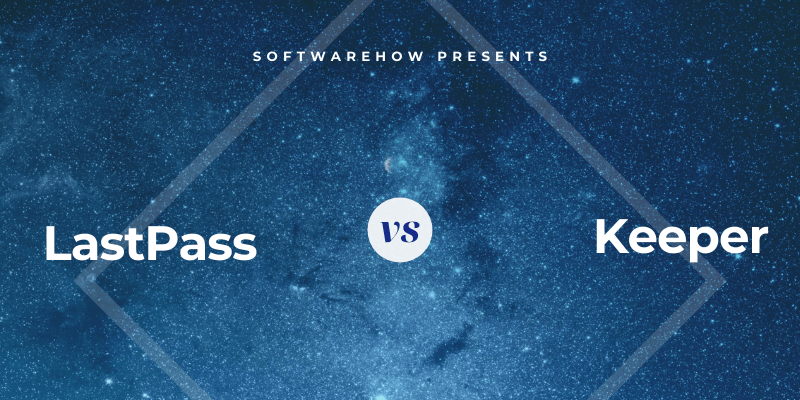
Ultimo pase es un administrador de contraseñas popular con un plan gratuito viable, y las suscripciones pagas agregan funciones, soporte técnico prioritario y almacenamiento adicional. Es principalmente un servicio basado en la web y se ofrecen aplicaciones para Mac, iOS y Android. Lea nuestro completo Revisión de LastPass.
Administrador de mantenimiento de contraseñas protege sus contraseñas e información privada para evitar filtraciones de datos y mejorar la productividad de los empleados. Un plan económico cubre las características básicas por $29.99/año, y puede agregar servicios adicionales según sea necesario. El plan de paquete máximo cuesta $ 59.97 / año. Lea nuestro completo Revisión del guardián.
Índice del contenido
LastPass vs. Keeper: comparación detallada
1. Plataformas compatibles
Necesita un administrador de contraseñas que funcione en todas las plataformas que use, y ambas aplicaciones funcionarán para la mayoría de los usuarios:
- En el escritorio: Empate. Ambos funcionan en Windows, Mac, Linux, Chrome OS.
- En el móvil: Guardián. Ambos funcionan en iOS, Android y Windows Phone, y Keeper también es compatible con Kindle y Blackberry.
- Compatibilidad con navegador: LastPass. Ambos funcionan en Chrome, Firefox, Safari y Microsoft Internet Explorer y Edge, y LastPass también es compatible con Maxthon y Opera.
Ganador: Atar. Ambos servicios funcionan en las plataformas más populares. LastPass admite dos navegadores adicionales, mientras que Keeper admite dos plataformas móviles adicionales.
2. Completar contraseñas
Ambas aplicaciones le permiten agregar contraseñas de varias maneras: escribiéndolas manualmente, observando cómo inicia sesión y aprendiendo sus contraseñas una por una, o importándolas desde un navegador web u otro administrador de contraseñas.
Una vez que tenga algunas contraseñas en la bóveda, automáticamente completarán su nombre de usuario y contraseña cuando llegue a una página de inicio de sesión.
LastPass tiene una ventaja: le permite personalizar sus inicios de sesión sitio por sitio. Por ejemplo, no quiero que sea demasiado fácil iniciar sesión en mi banco y prefiero tener que escribir una contraseña antes de iniciar sesión.
Ganador: Ultimo pase. Le permite personalizar cada inicio de sesión individualmente, lo que le permite solicitar que se escriba su contraseña maestra antes de iniciar sesión en un sitio.
3. Generación de nuevas contraseñas
Sus contraseñas deben ser seguras, bastante largas y no una palabra del diccionario, para que sean difíciles de descifrar. Y deben ser únicos para que, si su contraseña para un sitio se ve comprometida, sus otros sitios no sean vulnerables. Ambas aplicaciones lo hacen fácil.
LastPass puede generar contraseñas seguras y únicas cada vez que crea un nuevo inicio de sesión. Puede personalizar la longitud de cada contraseña y el tipo de caracteres que se incluyen, y puede especificar que la contraseña sea fácil de decir o de leer, para que la contraseña sea más fácil de recordar o escribir cuando sea necesario.
Keeper también generará contraseñas automáticamente y ofrece opciones de personalización similares.
Ganador: Atar. Ambos servicios generarán una contraseña segura, única y configurable siempre que la necesite.
4. Seguridad
Almacenar sus contraseñas en la nube puede preocuparle. ¿No es como poner todos los huevos en una canasta? Si su cuenta fue pirateada, tendrían acceso a todas sus otras cuentas. Afortunadamente, ambos servicios toman medidas para garantizar que, si alguien descubre su nombre de usuario y contraseña, no podrá iniciar sesión en su cuenta.
Inicia sesión en LastPass con una contraseña maestra y debe elegir una segura. Para mayor seguridad, la aplicación utiliza autenticación de dos factores (2FA). Cuando intente iniciar sesión en un dispositivo desconocido, recibirá un código único por correo electrónico para que pueda confirmar que realmente es usted quien inicia sesión. Los suscriptores premium obtienen opciones adicionales de 2FA.
Keeper también utiliza una contraseña maestra y autenticación de dos factores para proteger su bóveda. También configura una pregunta de seguridad que se puede usar para restablecer su contraseña maestra si la olvida. Pero ten cuidado. Si elige una pregunta y una respuesta que sea fácil de adivinar o descubrir, hará que su bóveda de contraseñas sea más fácil de piratear.
Si eso le preocupa, puede activar la función de autodestrucción de la aplicación. Todos sus archivos de Keeper se borrarán después de cinco intentos de inicio de sesión.
Ganador: Atar. Ambas aplicaciones pueden requerir que se use tanto su contraseña maestra como un segundo factor al iniciar sesión desde un nuevo navegador o máquina. Keeper también le permite configurar una pregunta de seguridad como una forma de restablecer su contraseña si la olvida. Tenga en cuenta que si esto se configura sin cuidado, puede facilitar el acceso de los piratas informáticos a su sitio.
5. Compartir contraseña
En lugar de compartir contraseñas en un trozo de papel o en un mensaje de texto, hágalo de forma segura con un administrador de contraseñas. La otra persona deberá usar la misma que tú, pero sus contraseñas se actualizarán automáticamente si las cambias, y podrás compartir el inicio de sesión sin que ellos realmente sepan la contraseña.
Todos los planes de LastPass le permiten compartir contraseñas, incluida la gratuita. El Centro para compartir le muestra de un vistazo qué contraseñas ha compartido con otras personas y cuáles han compartido con usted.
Si está pagando por LastPass, puede compartir carpetas completas y administrar quién tiene acceso. Podría tener una carpeta Familia a la que invitar a miembros de la familia y carpetas para cada equipo con el que comparte contraseñas. Luego, para compartir una contraseña, solo debe agregarla a la carpeta correcta.
Keeper también le permite compartir contraseñas una por una o compartiendo una carpeta a la vez. Al igual que LastPass, puede decidir qué derechos concede a cada usuario.
Ganador: Atar. Ambas aplicaciones le permiten compartir contraseñas y carpetas de contraseñas con otros.
6. Relleno de formularios web
Además de completar contraseñas, LastPass puede completar automáticamente formularios web, incluidos los pagos. Su sección de Direcciones almacena su información personal que se completará automáticamente al realizar compras y crear nuevas cuentas, incluso cuando use el plan gratuito.
Lo mismo ocurre con las secciones de Tarjetas de Pago y Cuentas Bancarias.
Cuando necesite completar un formulario, LastPass se ofrece a hacerlo por usted.
Keeper también puede rellenar formularios. La sección Identidad y pagos de LastPass le permite almacenar su información personal que se completará automáticamente al realizar compras y crear nuevas cuentas, y puede configurar diferentes identidades para el trabajo y el hogar.
Cuando esté listo para completar un formulario, debe hacer clic con el botón derecho en un campo para acceder a un menú donde Keeper puede completarlo por usted. Esto es menos intuitivo que el uso de un icono de LastPass, pero una vez que sabes que no es difícil.
Ganador: Ultimo pase. Ambas aplicaciones pueden completar automáticamente formularios web, pero Keeper es menos intuitivo.
7. Documentos e Información Privados
Dado que los administradores de contraseñas brindan un lugar seguro en la nube para sus contraseñas, ¿por qué no almacenar allí también otra información personal y confidencial? LastPass ofrece una sección de Notas donde puede almacenar su información privada. Piense en ello como un cuaderno digital protegido con contraseña donde puede almacenar información confidencial, como números de seguro social, números de pasaporte y la combinación de su caja fuerte o alarma.
Puede adjuntar archivos a estas notas (así como direcciones, tarjetas de pago y cuentas bancarias, pero no contraseñas). A los usuarios gratuitos se les asignan 50 MB para archivos adjuntos y los usuarios Premium tienen 1 GB. Para cargar archivos adjuntos utilizando un navegador web, deberá tener instalado el instalador universal de LastPass ‘habilitado para binarios’ para su sistema operativo.
Finalmente, hay una amplia gama de otros tipos de datos personales que se pueden agregar a LastPass, como licencias de conducir, pasaportes, números de seguro social, inicios de sesión en bases de datos y servidores, y licencias de software.
Keeper no va tan lejos, pero le permite adjuntar archivos y fotos a cada elemento. Para hacer más, debe pagar suscripciones adicionales. El almacenamiento seguro de archivos ($9.99/año) le brinda 10 GB de espacio para almacenar sus imágenes y documentos, y KeeperChat ($19.99/año) es una forma segura de compartir archivos con otras personas. Pero la aplicación no le permite tomar notas ni almacenar otras formas de información estructurada.
Ganador: Ultimo pase. Le permite almacenar notas seguras, una amplia gama de tipos de datos y archivos.
8. Auditoría de seguridad
De vez en cuando, un servicio web que utilice será pirateado y su contraseña se verá comprometida. ¡Ese es un buen momento para cambiar su contraseña! Pero, ¿cómo saber cuándo sucede eso? Es difícil hacer un seguimiento de tantos inicios de sesión, pero los administradores de contraseñas le informarán, y la función Desafío de seguridad de LastPass es un buen ejemplo.
Revisará todas sus contraseñas en busca de problemas de seguridad, que incluyen:
- contraseñas comprometidas,
- contraseñas débiles,
- contraseñas reutilizadas, y
- contraseñas antiguas.
LastPass incluso ofrecerá cambiar automáticamente las contraseñas de algunos sitios, lo cual es increíblemente útil e incluso está disponible para aquellos que usan el plan gratuito.
Keeper ofrece dos características que cubren el mismo terreno. La auditoría de seguridad enumera las contraseñas que son débiles o se reutilizan y le brinda una puntuación de seguridad general.
Brecha puede escanear la web oscura en busca de direcciones de correo electrónico individuales para ver si ha habido una infracción. Puede ejecutar BreachWatch cuando usa el plan gratuito, la versión de prueba y el sitio web del desarrollador para averiguar si ha habido alguna infracción que debería preocuparle. Pero deberá pagar por el servicio si realmente se ha visto comprometido para descubrir qué contraseñas necesita cambiar.
Ganador: Ultimo pase. Ambos servicios le advierten sobre problemas de seguridad relacionados con la contraseña, incluso cuando un sitio que usa ha sido violado, aunque tendrá que pagar más para obtenerlo con Keeper. LastPass también ofrece cambiar las contraseñas automáticamente, aunque no todos los sitios son compatibles.
9. Precios y valor
LastPass y Keeper tienen una estructura de precios significativamente diferente, aunque hay algunas similitudes. Ambos ofrecen un período de prueba gratuito de 30 días con fines de evaluación y un plan gratuito, y LastPass es el plan gratuito más útil de cualquier administrador de contraseñas, uno que le permite sincronizar una cantidad ilimitada de contraseñas a una cantidad ilimitada de dispositivos, así como como la mayoría de las funciones que necesitará.
Aquí están sus precios de suscripción paga:
Ultimo pase:
- Prima: $36/año,
- Familias (6 miembros de la familia incluidos): $48/año,
- Equipo: $48/usuario/año,
- Negocios: hasta $96/usuario/año.
Guardián:
- Keeper Password Manager $29.99/año,
- Almacenamiento seguro de archivos (10 GB) $9.99/año,
- BreachWatch Dark Web Protection $19.99/año,
- KeeperChat $19.99/año.
Estos son los precios del plan Personal y se pueden agrupar, con un costo total de $59.97. Ese ahorro de $ 19.99 / año esencialmente le brinda la aplicación de chat gratis. Los planes Family, Business y Enterprise también están disponibles.
Ganador: Ultimo pase. Tiene el mejor plan gratuito en el negocio. Cuando se trata de suscripciones pagas, Keeper comienza un poco menos costoso, pero eso cambia rápidamente cuando agrega servicios adicionales.
Veredicto final
Hoy en día, todo el mundo necesita un administrador de contraseñas. Trabajamos con demasiadas contraseñas para tenerlas todas en la cabeza, y escribirlas manualmente no es divertido, especialmente cuando son largas y complejas. Tanto LastPass como Keeper son excelentes aplicaciones con fieles seguidores.
Creo que el Ultimo pase tiene el borde. Además de tener un plan gratuito muy bueno, es mejor para almacenar documentos e información personal y es más intuitivo para completar formularios. También ofrece auditoría de contraseñas con todas las funciones sin necesidad de una suscripción adicional y ofrece cambiar sus contraseñas automáticamente.
Pero no es lo mejor para todos. Guardián es un competidor fuerte y una opción fácil si usa Windows Phone, Kindle o Blackberry. Tiene una interfaz consistente y fácil de usar que es una delicia y es tan capaz como LastPass cuando realiza de forma segura las funciones básicas: completar contraseñas automáticamente y generar otras nuevas. También le permite restablecer su contraseña maestra si la olvida respondiendo una pregunta de seguridad.
¿Tiene problemas para decidir entre LastPass y Keeper? Te recomiendo que aproveches sus periodos de prueba gratuitos de 30 días para comprobar por ti mismo cuál se adapta mejor a tus necesidades.
últimos artículos